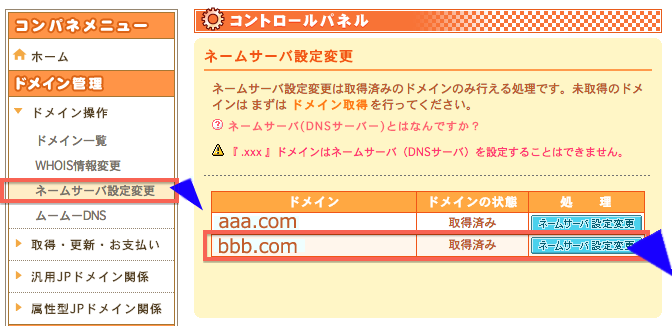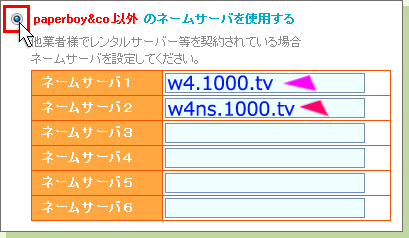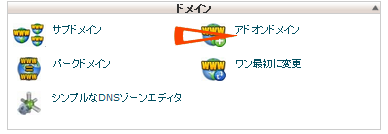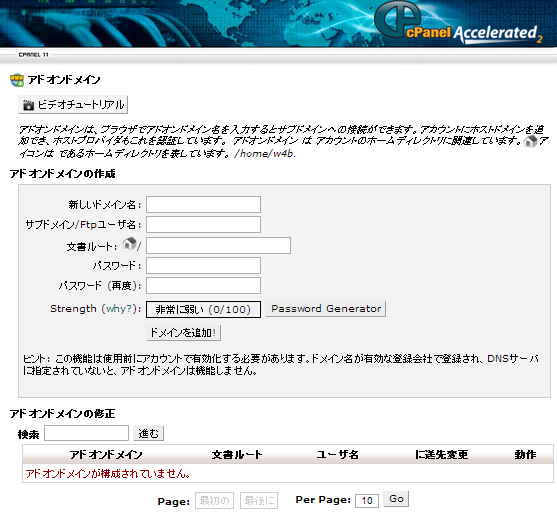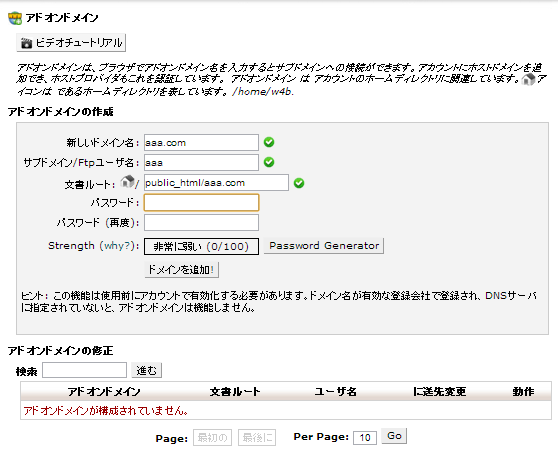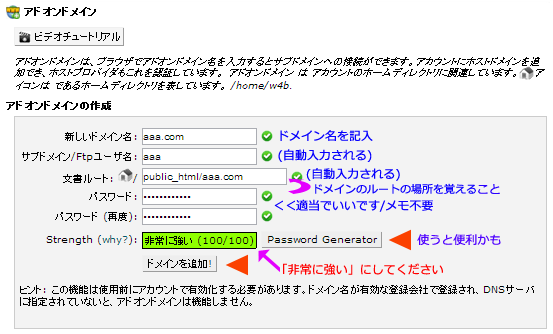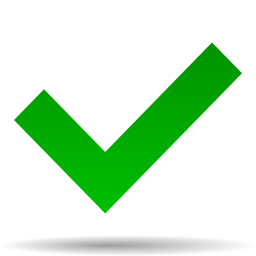 valuedomainでドメイン取得→弊社持ち込み→cpanel設定
①
valuedomainでドメイン取得→弊社持ち込み→cpanel設定
①valuedomainでドメイン取得
 ②
②valuedomainで 取得済みドメイン一覧>「ネームサーバー変更」をする
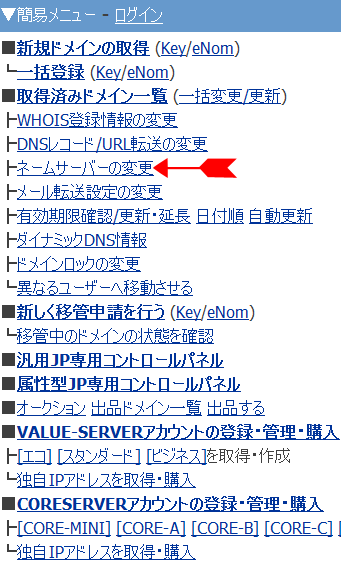
取得済みドメイン一覧 (一括変更/更新)
┣WHOIS登録情報の変更
┣DNSレコード/URL転送の変更
┣▲ネームサーバーの変更▲
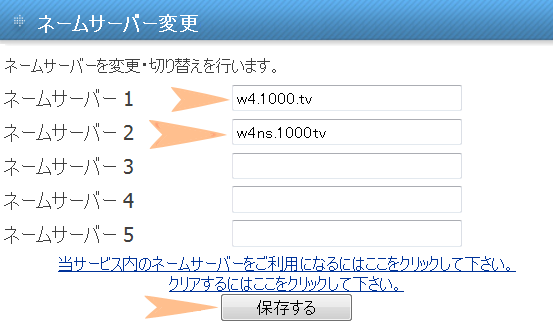
ネームサーバー1:
w4.1000.tv
ネームサーバー2:
w4ns.1000.tv

###### valuedomain側作業終わり、反映まで
12~36時間くらい待つ ###
###### なぜ? 知らないが(話すと長くなる)、とにかく待つ!
###
###############################################################
③
Storage-Service.com側作業
cpanelにログインしてドメイン>アドオン(追加)ドメインをクリック
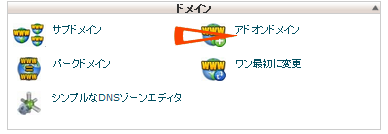

④アドオン(追加)ドメイン画面
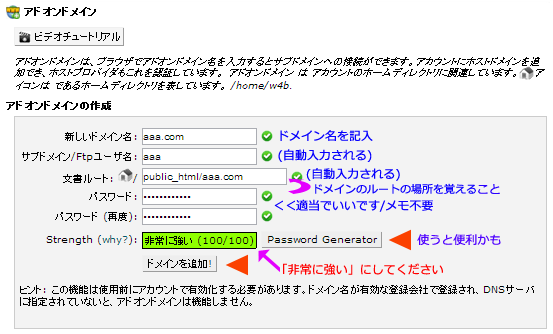
ドメイン名を入れるとあとは自動作成されます
「非常に強い」までパスワードを加工して「ドメイン追加」を押してください。
・パスワードは「非常に強い」にすること、
・このパスワードは会社等で複数人でアカウントを別々に管理するような
場合でなければとくに今後使わない{メモもとくに不要}
(ドメイン追加すると対応したFTPアカウントが自動作成される仕様なだけ
パスワード強度だけ注意)
・文書ルート=追加したドメインのルートフォルダ
=http://追加ドメイン/index.html が来るフォルダ
あとはサーバー上の↑の文書ルートフォルダにhtmlファイルを置けば
http://追加ドメイン/ で表示できます。
・ドメインのネームサーバー設定から12~24時間待たないと表示されない!
ドメイン追加は反映まで時間がなぜかかかります、注意!
valuedomainドメイン取得→Storage-Serviceでのドメイン追加設定作業終了
好きなように独自ドメインでサイト運営してください。
################################################################################
 public domain image
public domain image




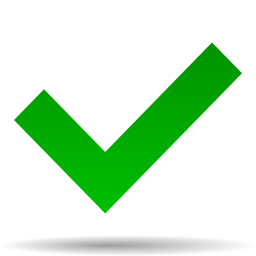 お名前.comでドメイン取得→弊社持ち込み→cpanel設定まで
お名前.comでドメイン取得→弊社持ち込み→cpanel設定まで
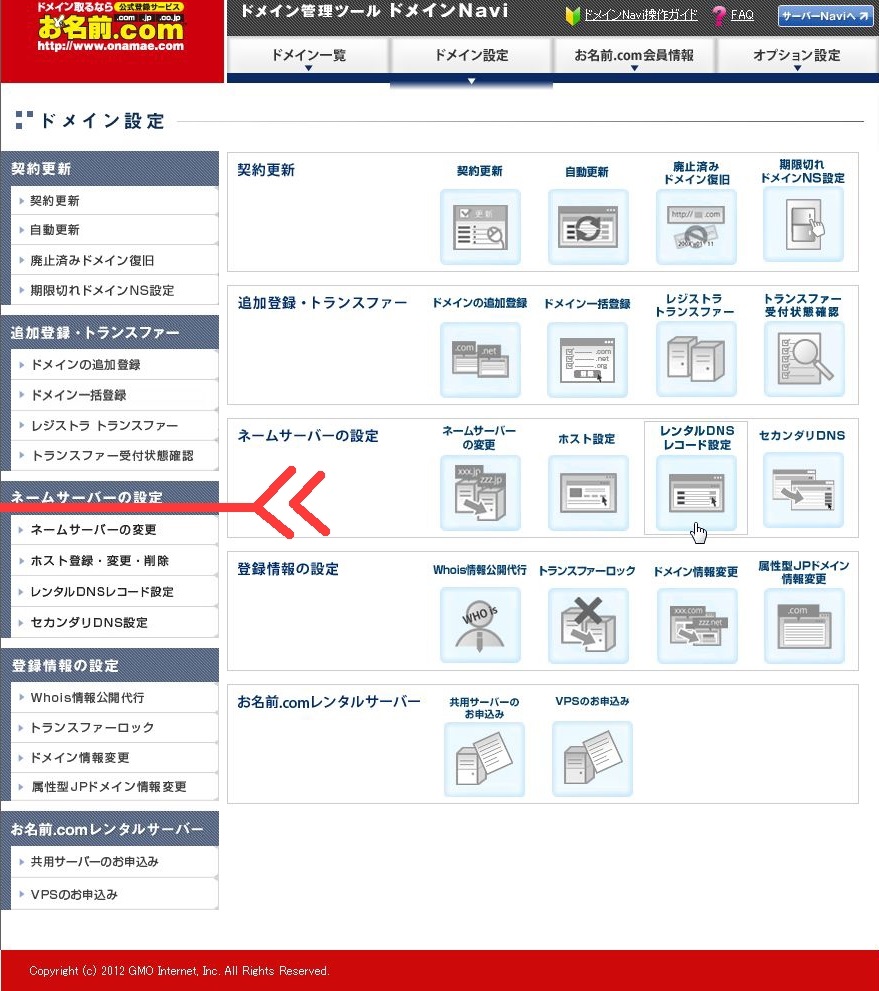
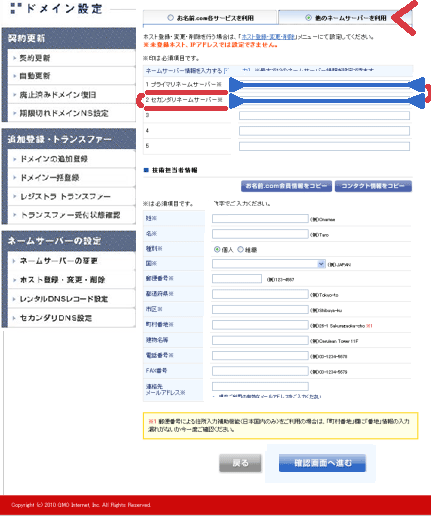
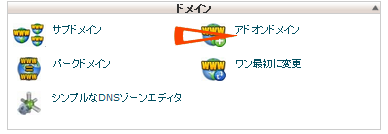
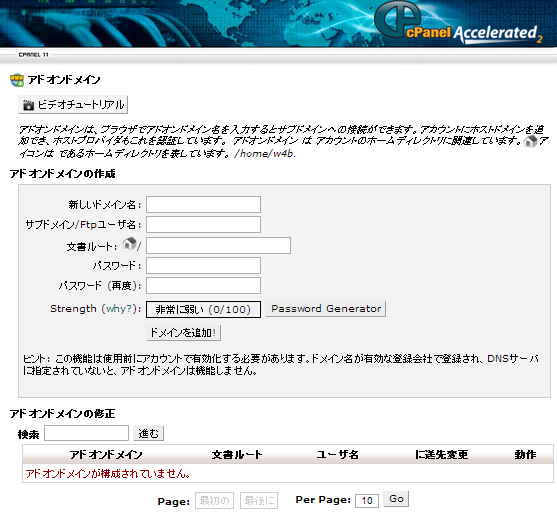
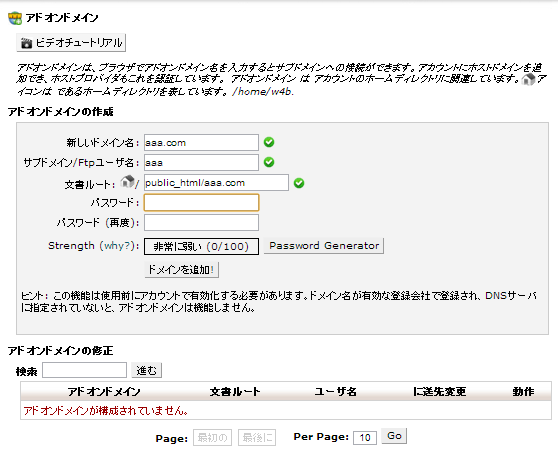
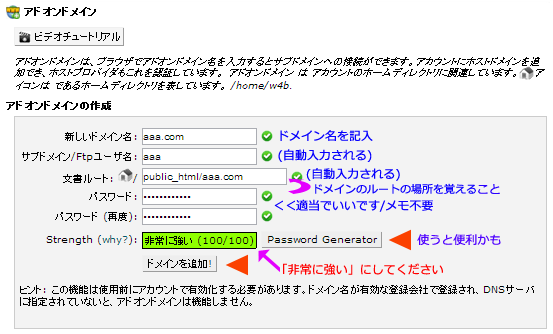

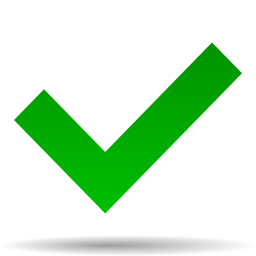 valuedomainでドメイン取得→弊社持ち込み→cpanel設定
valuedomainでドメイン取得→弊社持ち込み→cpanel設定
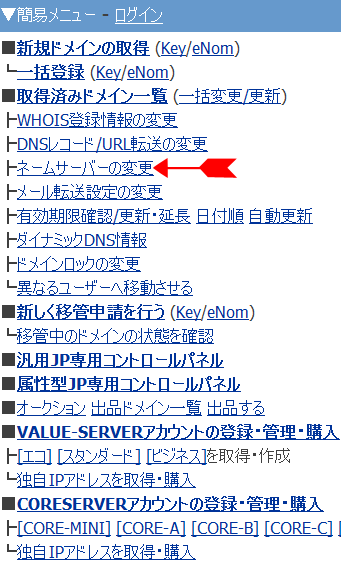
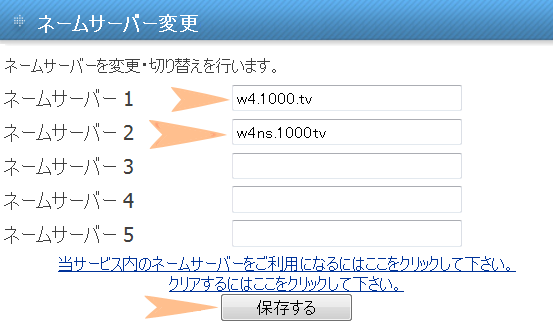
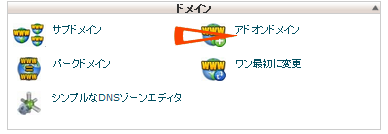
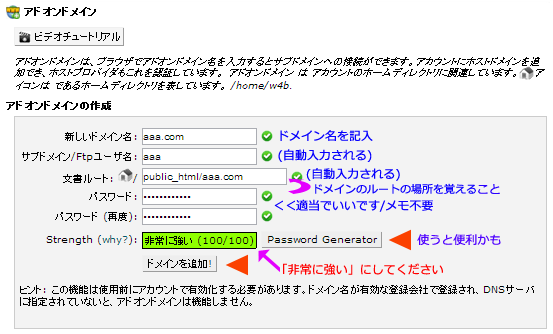
 public domain image
public domain image